好呀,今天我们就来聊聊在Adobe Premiere Pro(简称PR)里怎么裁剪视频画面大小。相信不少小伙伴在做视频编辑的时候,都会遇到需要调整画面大小的情况。无论是为了突出某个细节,还是为了适应不同的播放平台,掌握裁剪的技巧肯定会让你的视频更专业、更有吸引力。
首先,打开你的Adobe Premiere Pro,创建一个新项目或者打开已有的项目。如果你是新手,可以选择新建一个序列,方便后面的操作。记得选择合适的序列设置,比如分辨率、帧率等,这些都会直接影响到你视频的最终效果。
接下来,咱们需要把要裁剪的视频导入到PR里。你可以直接拖拽文件到项目窗口,或者通过“文件”菜单选择“导入”。导入后,找到你的视频素材,把它拖到时间轴上。这样,我们就可以开始裁剪了。
在PR中,裁剪视频画面大小最常用的方法就是使用“裁剪”效果。我们在“效果”面板中找到“视频效果”,然后找到“变换”下的“裁剪”。把它拖到你需要裁剪的视频片段上。
选中你的视频片段后,转到“效果控制”面板。在这里你会看到刚才添加的“裁剪”效果。你会发现有四个方向的裁剪选项:左、右、上、下。每个方向后面都有一个滑块,你可以通过调整这些滑块来裁剪画面。
比如说,如果你想去掉视频左边的一些空白,可以把“左”边的滑块向右拖动,实时预览效果。你会发现,画面左边的部分逐渐消失,剩下的部分看起来更加集中和精致。你可以根据实际需要,灵活调整各个方向的裁剪比例。
裁剪完画面后,有时候你可能还需要调整视频的显示位置。依然在“效果控制”面板里,你可以找到“运动”这个选项。通过调整“位置”和“缩放”,可以把裁剪后的画面放到你想要的位置,或者调整它的大小。
例如,如果经过裁剪后,画面中的主体偏向一侧,你可以通过调整“位置”来把它移动到画面的中央。此外,“缩放”选项可以让你放大或缩小画面,确保画面中的细节能够被清晰呈现。
如果你的视频里有多段素材需要裁剪,别担心,操作起来也是一样的。你可以对每段视频分别添加“裁剪”效果,调整各自的参数。这样,你就能确保每段视频都能达到你想要的效果。
裁剪和调整完毕后,别忘了预览一下整体效果。可以在时间轴上点击播放按钮,查看视频的流畅度和视觉效果。如果一切都没问题,那就可以准备导出视频了。
在PR中,点击“文件”菜单,选择“导出”然后选择“媒体”。在这里,你可以设置导出的视频格式、分辨率等,确保它符合你的需求。最后,点击“导出”,等待处理完成,你就可以得到裁剪后的视频啦!
多做尝试:视频编辑是个创意活,不妨多尝试不同的裁剪方法、位置和大小,找到最适合你视频风格的处理方式。
注意画质:裁剪视频时,如果过度放大某个区域,可能会导致画质下降。尽量保持原素材的清晰度。
利用蒙版:如果你想要更加复杂的裁剪效果,比如只显示某个形状的区域,可以考虑使用蒙版。PR里有很多工具可以帮助你实现这点。
好了,今天关于如何在PR里裁剪视频画面大小的分享就到这里啦。希望这些技巧对你有所帮助,让你的视频编辑工作更轻松、更有趣!记住,熟能生巧,多练习,你一定会成为视频编辑的高手!如果有任何疑问,随时来问我哦!
内容摘自:https://news.huochengrm.cn/cydz/6845.html返回搜狐,查看更多